Farbverschiebung: Gewinnen Sie die volle Kontrolle über die Farbgebung Ihrer Fotos

Farbbearbeitung ist eine der grundlegenden Möglichkeiten für einen Fotografen, sich von anderen zu unterscheiden und eine eigene Handschrift zu entwickeln. Zoner Studio bietet jetzt eine Vielzahl von Optionen zum Anpassen der Farben auf Ihren Fotos. Eine davon sind die verbesserten Farbkorrekturen. Damit erhalten Sie ein Werkzeug, mit dem die Arbeit mit Farbe zum Kinderspiel wird. Erfahren Sie, wie die Farbkorrekturen funktionieren.
Das Farbverschiebung-Tool bietet praktisch unbegrenzte Optionen zur Farbanpassung. Egal ob Sie im einfacheren Grundmodus arbeiten, oder zu den erweiterten Farbkorrekturen greifen – die Bearbeitungsoptionen sind wirklich sehr umfangreich.
Vor und nach der Bearbeitung.Grundlegende Farbkorrekturen – Schnelle Farbverschiebung
Farbkorrekturen finden Sie in Zoner Studio auf der rechten Seite des Moduls Entwickeln. Beginnen wir mit der einfachsten Anwendung. Der Standardmodus enthält 3 Registerkarten – Farbton, Sättigung und Helligkeit. Bei einer schnellen Bearbeitung müssen Sie sie nicht einmal anklicken. Wenn Sie beispielsweise den Farbton des Himmels verschieben, wählen Sie die Pipette neben Farbton aus und klicken und ziehen Sie einfach nach rechts oder links über den Himmel, um den Farbton zu ändern. Genauso funktioniert auch die Sättigung und Helligkeit. Sie können beispielsweise bei Helligkeit eine Pipette auswählen und die Himmelsfarbe mit einem einzigen Klick und Ziehen abdunkeln oder aufhellen.
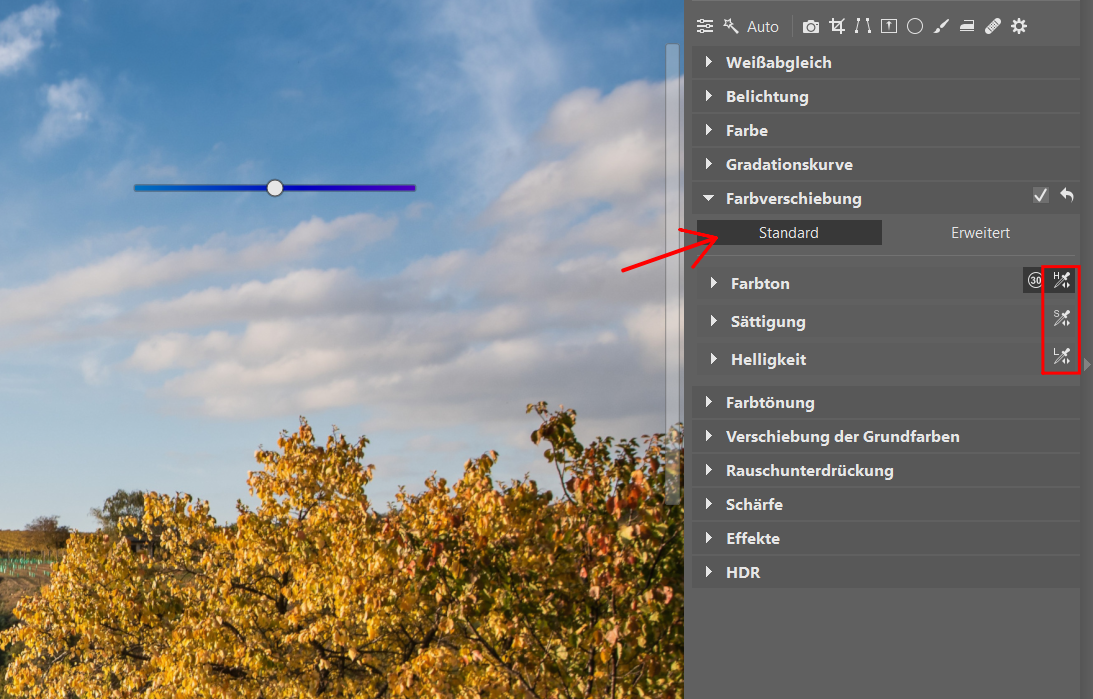
Sie werden dieses schnelle Verschieben bei der Arbeit mit mehreren Fotos begrüßen, denn Sie sparen dadurch viel Zeit. Wenn Sie aber etwas genauer mit Farbe arbeiten möchten, haben Sie mehrere weitere Möglichkeiten.
Für genaueres Arbeiten öffnen Sie das Menü
Die Pipette ist ein intelligentes Werkzeug und verschiebt nicht nur einen Farbton. In der Regel wählt sie abhängig von der ausgewählten Farbe auch einen benachbarten Farbton aus, sodass der Effekt natürlich wirkt. Um die Farbverschiebungen genauer zu steuern, klicken Sie einfach auf das Menü von Farbton, Sättigung und Helligkeit. So können Sie sehen, was die Pipette tatsächlich verschoben hat und schließlich die Verschiebung optimieren.

Wenn Sie die Pipette über das Foto bewegen, stellen Sie möglicherweise fest, dass die Punkte des jeweiligen Farbtons markiert werden. Dies hilft Ihnen bei der besseren Orientierung in den Farben.
Der Bereichsbegrenzer schützt Sie vor extremen Anpassungen
Neben der Pipette befindet sich ein Symbol, mit dessen Hilfe die Farbkorrektur nur in begrenztem Umfang durchgeführt werden kann. In den meisten Fällen ist diese Einstellung absolut ausreichend. Es kann aber vorkommen, dass es Sie zu sehr einschränkt und Sie Ihre Farben mehr verschieben möchten. Schalten Sie in diesem Fall den Limiter einfach aus und Sie gelangen an jede beliebige Stelle des Farbspektrums.
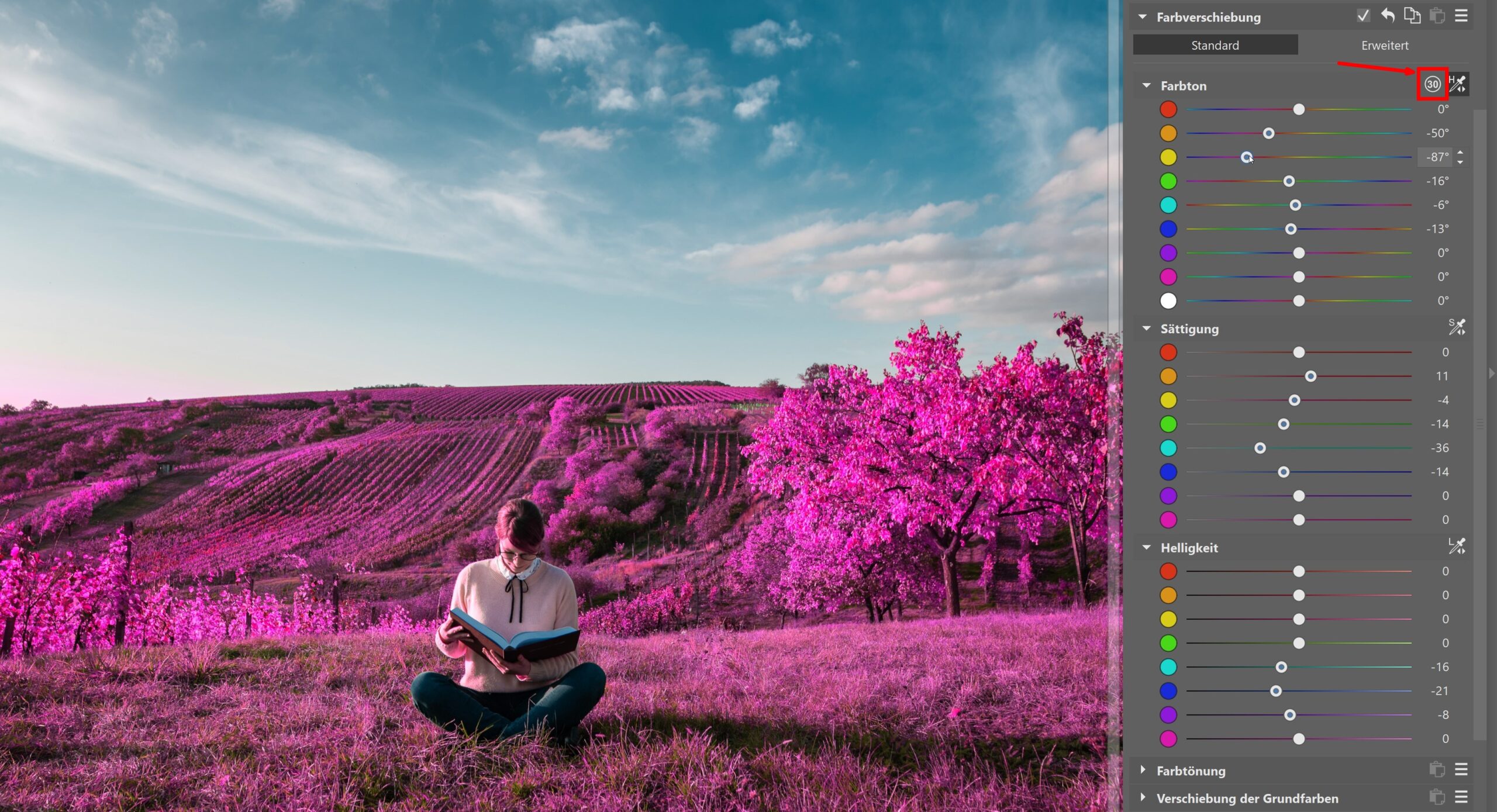
Denken Sie jedoch daran, dass weniger manchmal mehr ist. Das obige Bild ist kein Beispiel dafür, wie die Anpassung aussehen sollte. Wenn Sie aber beispielsweise die Farbe Ihrer Kleidung ändern möchten, kann dies praktisch sein.
Ist es Ihnen zu wenig? Wechseln Sie zu erweiterten Korrekturen
Der Hauptunterschied zu grundlegenden Korrekturen besteht darin, dass Sie in erweiterten Korrekturen nicht auf vordefinierte Farbtöne beschränkt sind, sondern genau auswählen, welcher Teil des Fotos bearbeitet werden soll. Wählen Sie einfach ein Segment des Farbkreises aus, das den Farbbereich enthält, den Sie ändern möchten.
Wie funktioniert ein Farbkreis? Es ist ganz einfach – entlang seines Umfangs, ändern Sie den Farbton. Wenn Sie sich von der Mitte nach außen bewegen (oder umgekehrt), ändern Sie die Sättigung der einzelnen Farbtöne. Der Farbkreis repräsentiert das gesamte Farbspektrum und enthält alle Farbtöne samt Sättigung.
In der Praxis bedeutet dies, dass wenn ich zum Beispiel den Farbton des Himmels gewählt habe, aber die weniger blauen Stellen, die an die weißen Wolken grenzen, nicht verschieben möchte, ziehe ich den Mittelpunkt nach außen:
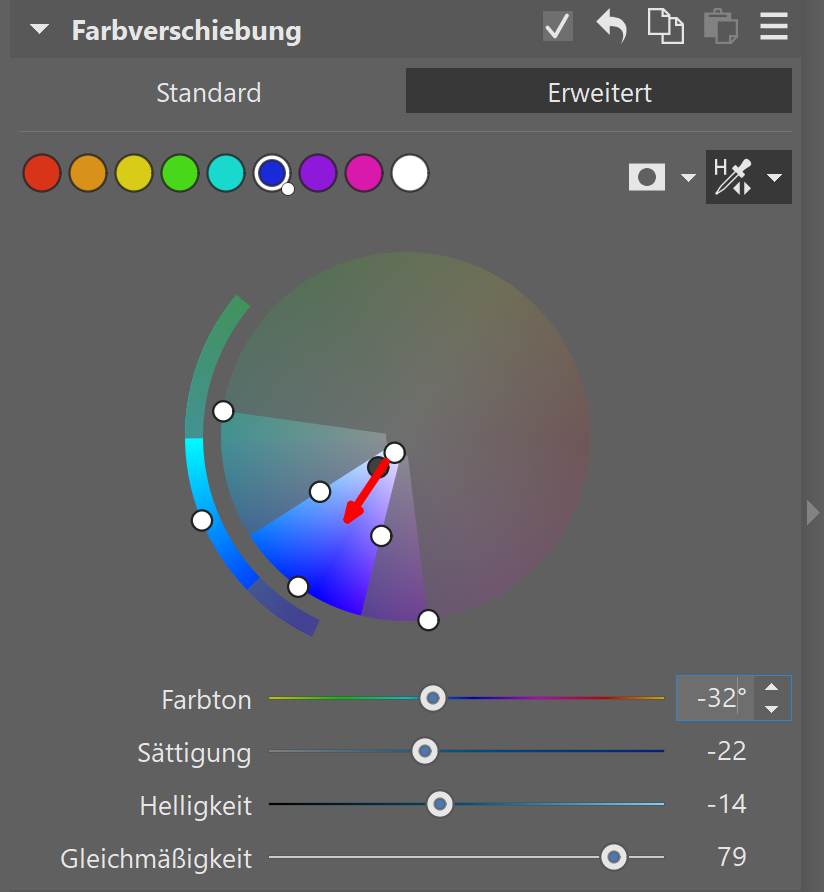
Verschieben Sie den Punkt außerhalb des Kreises, um den Farbton zu ändern. Sie können auch den Schieberegler für den Farbton im unteren Bereich verwenden, aber das Drehen ist intuitiver und Sie können besser sehen, wohin Sie die Farbtöne verschieben:
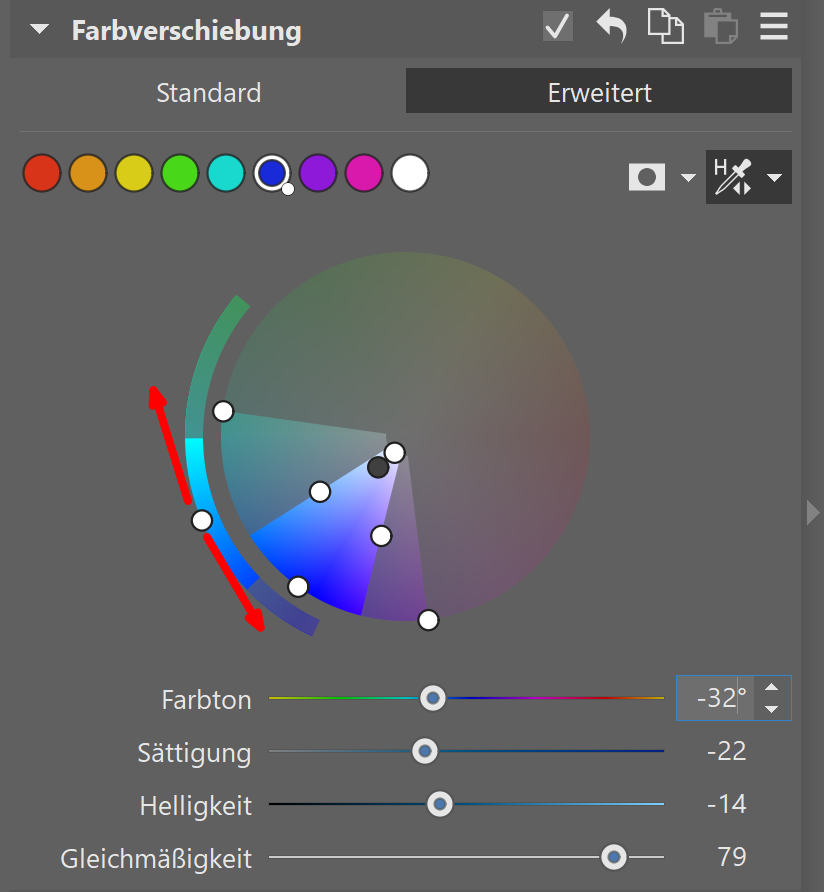
Verwenden Sie die anderen Punkte, um zu bestimmen, wie breit gefächert die Schattierungen in Ihrer Auswahl der zu bearbeitenden Farben sein werden. Die Randpunkte des weniger gesättigten Teils des Ausschnitts steuern die feinen Übergänge zu benachbarten Farben. Wenn Sie sie verbreitern, erreichen Sie subtilere Übergänge. Normalerweise ist ein Farbverlauf erforderlich, damit die Kanten zwischen den Farben nicht zu hart sind und das Finish natürlich aussieht.
Gleichmäßigkeit vereinheitlicht einen neuen Farbton
Die Werkzeuge für Sättigung, Helligkeit und Farbton sind uns jetzt klar. Damit ändern man einfach die ausgewählte Farbe. Aber was kann Gleichmäßigkeit? Die Gleichmäßigkeit beeinflusst einen neuen Farbton. Also den, auf den Sie die ausgewählte Farbe ändern. Es kann den gesamten Farbbereich zu einem Farbton vereinheitlichen, indem seine Extremwerte aus dem gesamten Farbbereich entfernt werden.
Im folgenden Fall habe ich die blaue Farbe um fast 180 Grad verschoben, und es stellte sich heraus, dass der Übergang des Himmels in die Wolken etwas andere Schattierungen aufwies, die sich in dieser großen Verschiebung ins Grüne bewegten. Solch ein Problem löst die Gleichmäßigkeit. Sie unterdrückt die Randpunkte des neuen Farbbereichs, in diesem Fall diejenigen, die einen Grünton aufweisen:
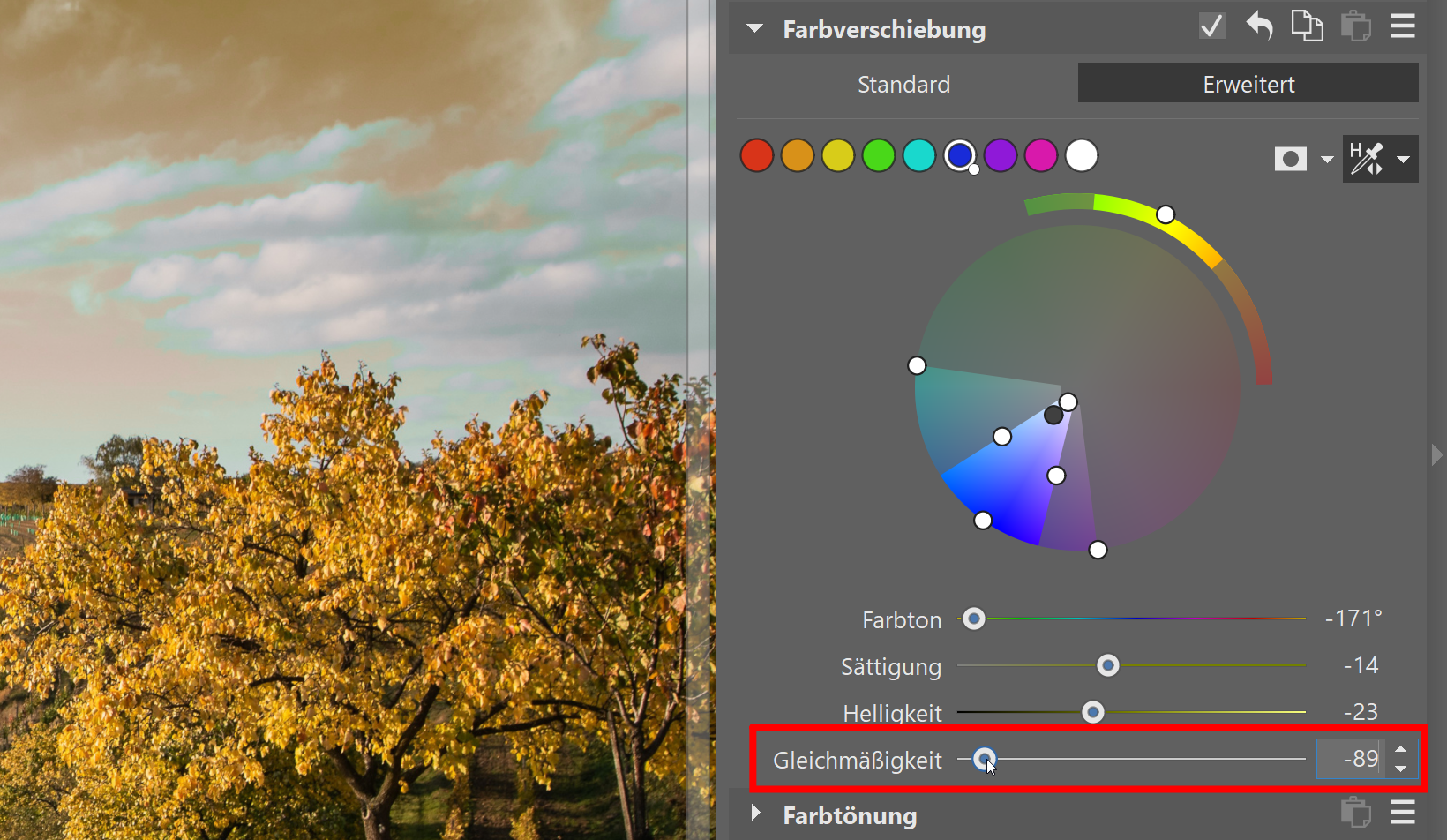
Wenn Sie dies lösen möchten, indem Sie einfach die hellblauen Teile aus Ihrer Auswahl entfernen, bleiben sie blau und das Ergebnis würde nicht gut aussehen. Bei Verwendung der Gleichmäßigkeit wird der neue Farbton jedoch vereinheitlicht und der unerwünschte Grünstich beim Übergang zu den Wolken ist verschwunden.
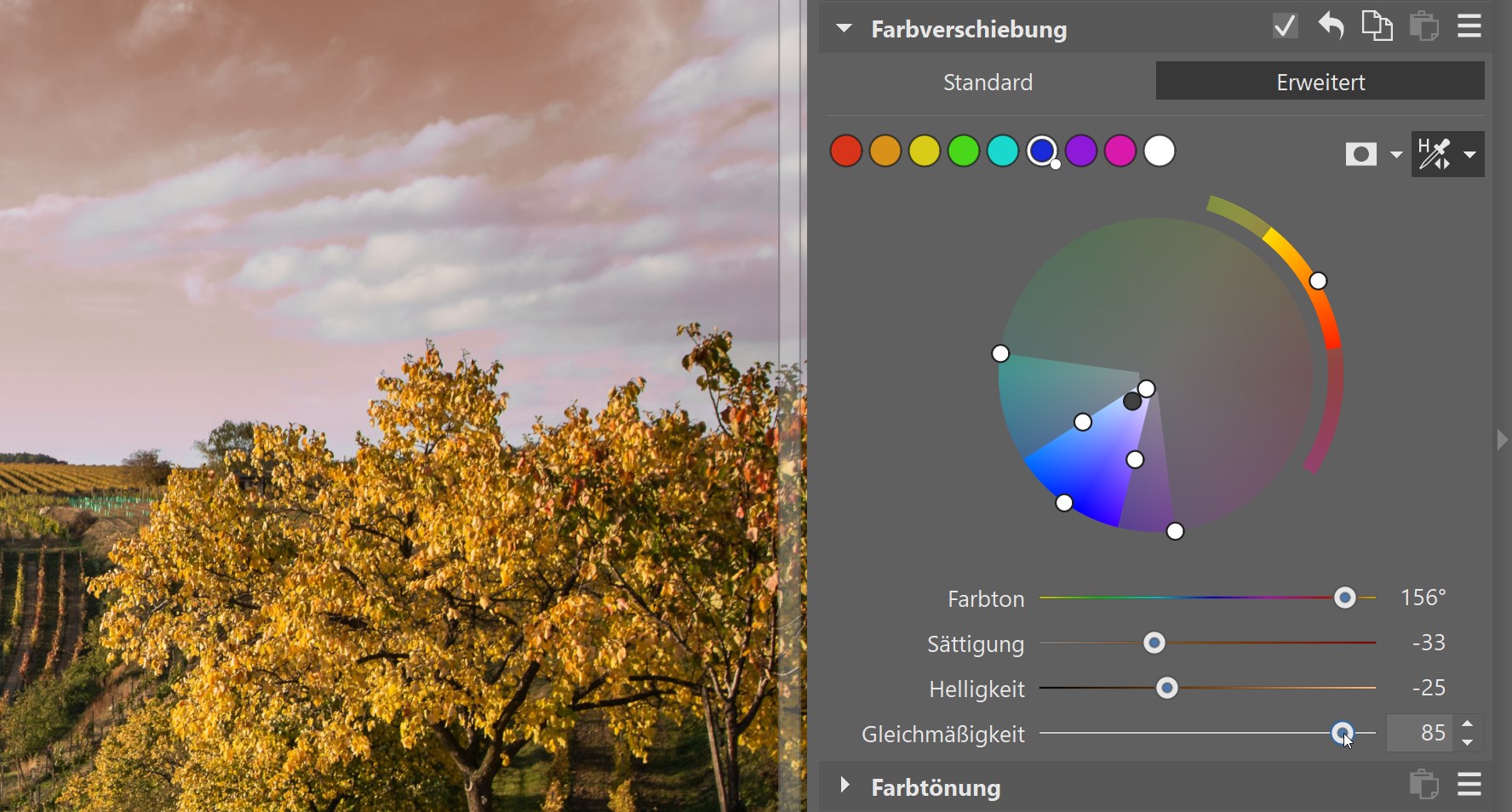
Bei der exakten Farbauswahl hilft die Maske
In den vorherigen Abschnitten haben wir die Arbeit mit Farben schon sehr genau beschrieben. Es wäre bei einer ähnlichen Anpassung sicherlich nützlich, ganz genau zu sehen, welchen Bereich Sie eigentlich bearbeiten. Hierbei hilft Ihnen die Maske. Die Schaltfläche Maske anzeigen befindet sich neben der Pipette. Umgekehrt ist am praktischsten, da die ausgewählten Schattierungen blau hervorgehoben werden. Wie Sie auf dem nächsten Bild sehen können, fehlen einige Grasschattierungen und einige Schattierungen ragen in den Himmel.

Sie können dies anpassen, indem Sie die Punkte verschieben, die den Farbtonbereich und die Helligkeit der ausgewählten Farbe steuern.

Vor und nach der Bearbeitung.
Springen Sie an Bord und übernehmen Sie das farbige Ruder! Laden Sie Zoner Studio für 7 Tage lang kostenlos herunter und testen Sie das Arbeiten mit Farbkorrekturen.



